패치로 변환 수정자를 사용하면 수정자 스택에 오브젝트 변환을 적용할 수 있습니다. 패치로 변환 수정자를 사용하면 쿼드를 쿼드 패치로 전환하는 등 변환 프로세스를 세부적으로 조정할 수 있습니다.
주: 하나의 오브젝트 유형에서 다른 유형으로 변환하면 수정자 스택에서 전체 캐싱이 수행됩니다. 장면에 큰 오브젝트가 있는 경우 이 작업에 많은 공간이 사용될 수 있습니다. 예를 들어, 메시로 시작하여 패치로 변환된 다음 다시 메시로 변환되는 오브젝트는 구부리기 또는 UVW 맵과 같은 일반 수정자만 적용된 메시보다 공간이 3배나 더 사용됩니다.
팁: 패치로 변환은 토폴로지에 의존하지 않는 수정자에서 선택 수준을 변경하거나 선택 부분을 반전시킬 수 있으므로 패치에 유용합니다.
절차
예: 쿼드 패치로 축소하려면 다음을 수행하십시오.
 만들기 패널
만들기 패널 
 (형상)
(형상)  확장 원형
확장 원형  오브젝트 유형 롤아웃
오브젝트 유형 롤아웃  모따기 상자 버튼을 선택하여 와이어프레임에서 모따기 상자를 만듭니다.
모따기 상자 버튼을 선택하여 와이어프레임에서 모따기 상자를 만듭니다.  수정 패널
수정 패널  수정자 리스트
수정자 리스트  패치로 변환을 선택하여 패치로 변환 수정자를 적용합니다.
패치로 변환을 선택하여 패치로 변환 수정자를 적용합니다. - 스택 표시를 마우스 오른쪽 버튼으로 클릭하고 모두 축소를 선택합니다.
인터페이스
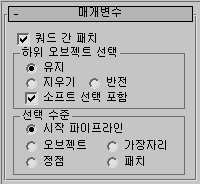
- 쿼드 간 패치
-
메시 또는 폴리메시의 쿼드 면을 쿼드 패치로 바꿉니다.
주: 이 옵션을 끄면 3ds Max에서 패치로 변환 수정자가 메시 또는 폴리 오브젝트에 적용될 때 쿼드를 삼각형으로 나눕니다.
하위 오브젝트 선택 그룹
다음 옵션은 하위 오브젝트 선택을 제어합니다.
- 유지(기본값) 선택한 하위 오브젝트를 스택에 추가합니다. 예를 들어, 편집 가능한 메시로 변환된 오브젝트가 있고 다각형을 선택한 경우, 패치로 변환 수정자를 적용하면 선택한 다각형에서 파생되는 패치가 선택된 상태로 유지됩니다.
- 지우기아무것도 선택되지 않도록 하위 오브젝트의 선택을 해제합니다.
- 반전하위 오브젝트 선택을 반전시킵니다. 현재 선택되지 않은 모든 하위 오브젝트가 선택되고, 현재 선택된 모든 하위 오브젝트의 선택이 취소됩니다.
- 소프트 선택 포함
-
이러한 기능이 설정되면 3ds Max에서 변형된 하위 오브젝트 선택 부분 주변에 있는 선택되지 않은 정점에 스플라인 곡선 변형을 적용합니다. 따라서 자석과 같은 효과를 나타내어 변형 주변에 효과가 적용되는 구가 형성됩니다. 아래쪽에서 소프트 선택을 유지하려는 경우 이 옵션을 사용하십시오. 예를 들어, 편집 가능한 메시에서 정점을 선택할 때 소프트 선택 사용이 켜져 있고, 소프트 선택 포함이 켜져 있는 상태에서 패치로 변환을 적용할 경우, 동일한 소프트 선택이 패치 정점에 적용됩니다. 기본값=설정.
자세한 내용은 소프트 선택 롤아웃을 참조하십시오.
선택 수준 그룹
다음 옵션은 스택 나머지 부분에 추가할 하위 오브젝트 선택 수준을 설정합니다.
- 시작 파이프라인입력 오브젝트가 사용하는 수준과 동등한 수준을 사용합니다. 예를 들어 패치 수준이 면 수준이 됩니다. 예를 들어 상자를 만든 다음 면 모드에서 편집 가능한 메시로 변환한 후 패치로 변환 수정자를 적용하는 경우 3ds Max에서 패치 모드의 하위 오브젝트 선택을 스택 위로 전달합니다. 패치로 변환 수정자는 하위 오브젝트 면 선택을 고려하여 면 선택으로부터 파생되는 패치를 선택합니다.
- 오브젝트오브젝트를 스택 나머지 부분 위로 전달할 선택 수준으로 사용합니다.
- 가장자리가장자리를 스택 나머지 부분 위로 전달할 하위 오브젝트 선택 수준으로 사용합니다.
- 정점정점을 스택 나머지 부분 위로 전달할 하위 오브젝트 선택 수준으로 사용합니다.
- 패치패치를 스택 나머지 부분 위로 전달할 하위 오브젝트 선택 수준으로 사용합니다.